9人が本棚に入れています
本棚に追加
さてさて、ではさっそく制作に取り掛かりましょう(*・ω・)
板オブジェクトが選択されている状態なので(選択すると輪郭がオレンジ色になる)、そこに[モデファイア]を掛けます。
モデファイアとはオブジェクトの形状に作用する特殊効果みたいなものですね。
そう、つまりこれを使うと形が変わるんです。
とりあえず捻った形にしたいので、[screw]モデファイアを付けました。
screw モデファイアは、元になるオブジェクトを指定回コピーして回転させて配置し、さらにそのコピー体とコピー体の間に面を自動で張って螺旋構造の形状を作り出します。
要は断面を元に回転体を作りだすロクロです。
あ、この画面はさっきの板が映っていた部分の右側に表示されているメニューバーです。
(正式には[プロパティズ・ウィンドウ]というのですが、これは覚えなくても良いです)
PCでは同じ画面内なのですが、携帯で見やすくするためにそこだけ切り抜いて持ってきました。
作業に戻りましょう(*・ω・)
回転開始の基準になる軸:Z軸
何度まで捻るのか:360度
捻る際に元の板を何回繰り返すのか:8回
レンダリング時には何回繰り返すのか:16回
※[レンダリング]とは光の加減や影を計算することです。
とても時間が掛かるので、作業工程としては一番最後になります。
カメラでいう[撮影]に近い言葉ですね。
screw の値は この場合Y軸方向(回転方向に対して垂直の軸)へのズレ具合 です。
設定すると一周してきた面が元の面の位置に戻ってこなくなります。
とりあえず今は切っておきます。
なので、板がその場で一回転するはずです。
なんとも解りにくいですね(-ω-;)
とりあえずこれで実行してみましょう。
百聞は一見にしかず、次のページのようになります。

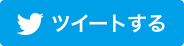


最初のコメントを投稿しよう!